BSOD były praktycznie funkcją systemu Windows 10, kiedy został wydany po raz pierwszy. Od tego czasu stały się nieco rzadkie, ale to nie znaczy, że nie zobaczysz BSOD. Wygląda na to, że występuje błąd, który powoduje awarię systemu po wyłączeniu Bluetooth. Ten błąd jest wynikiem problemu ze sterownikiem, więc oto poprawka.
OSTRZEŻENIE SPOILERA: Przewiń w dół i obejrzyj samouczek wideo na końcu tego artykułu.
Ponieważ jest to problem ze sterownikiem, będziesz musiał przywrócić sterownik lub zaktualizować go. Nie możemy z całą pewnością powiedzieć, co należy zrobić, ponieważ w systemie, w którym wypróbowaliśmy to rozwiązanie, błąd pojawił się niespodziewanie. Nie było aktualizacji systemu, więc nic się nie zmieniło, a sterownik Bluetooth nie został zaktualizowany. To, co zadziałało, to aktualizacja sterownika, ale dla niektórych użytkowników może być w porządku wycofanie.
BSOD włączony Bluetooth wyłączony
Musisz zaktualizować lub przywrócić sterownik. Włącz Bluetooth. Otwórz Menedżera urządzeń i rozwiń grupę urządzeń Bluetooth.
Poszukaj swojego chipsetu Bluetooth. Powinien nazywać się czymś w rodzaju Intel Wireless Bluetooth. Kliknij go prawym przyciskiem myszy i wybierz Właściwości z menu kontekstowego. W oknie Właściwości przejdź do zakładki Sterownik.
Jeśli opcja Przywróć sterownik jest włączona, kliknij ją i przywróć starszą wersję sterownika Bluetooth. Po przywróceniu uruchom ponownie system i wyłącz Bluetooth. Jeśli nadal otrzymujesz BSOD, może być konieczna aktualizacja sterownika.
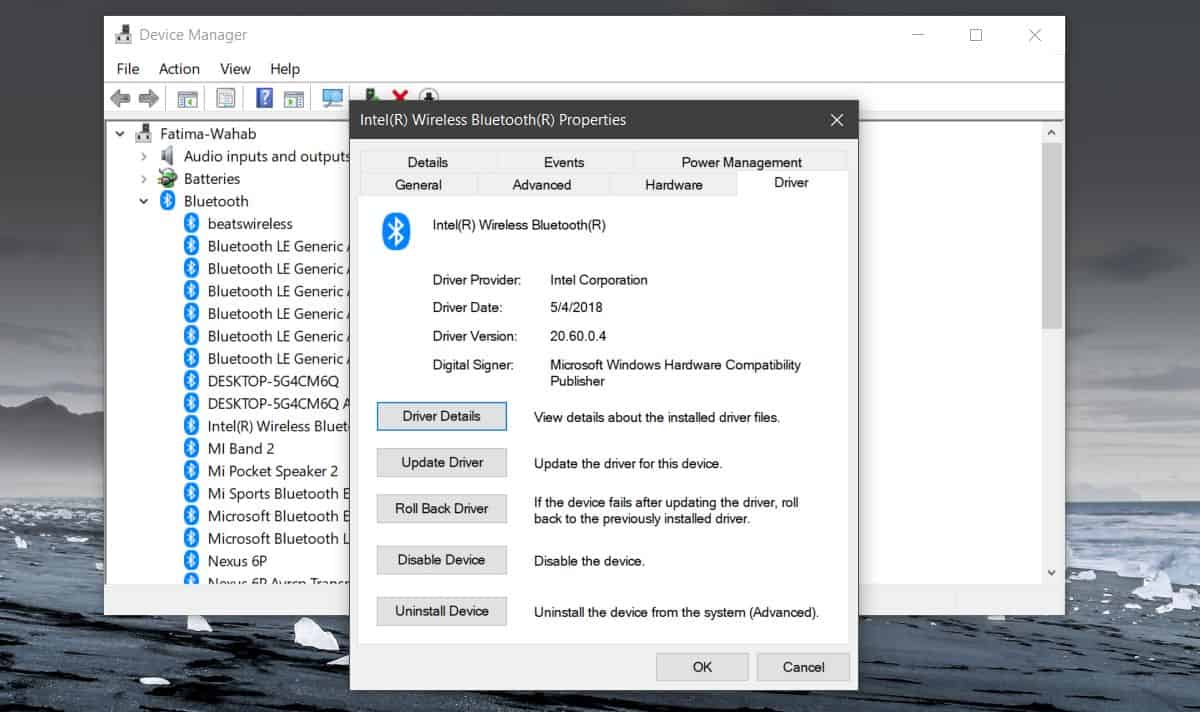
Proces jest prawie taki sam. Otwórz Menedżera urządzeń, rozwiń urządzenia Bluetooth, kliknij prawym przyciskiem myszy chipset Bluetooth i wybierz Właściwości z menu kontekstowego. W oknie Właściwości przejdź do zakładki Sterownik i wybierz Aktualizuj sterownik. Wybierz opcję „Wyszukaj automatycznie zaktualizowane oprogramowanie sterownika”, aby wyszukać dostępne aktualizacje. Jeśli je znajdzie, pozwól mu zainstalować zaktualizowany sterownik i zrestartuj system.
To powinno naprawić BSOD. Jeśli tak się nie stanie, sprawdź, czy niedawno zainstalowałeś aktualizację systemu Windows 10. Jeśli tak, dobrym pomysłem jest wycofanie go i opóźnienie aktualizacji do czasu wprowadzenia następnego dużego.
W przypadku, gdy nie ma sterownika do przywrócenia ani zaktualizowanej wersji, może być konieczne ręczne wyszukanie starszej wersji sterownika. Warto zajrzeć na stronę producenta laptopa. Gdy go znajdziesz, musisz najpierw odinstalować aktualny sterownik, a następnie zainstalować ten, który pobrałeś.
